 |
Pour vous aider à suivre ce tuto
Cliquez pour déplacer le crayon
|
Pour mettre le masque
dans votre bibliothèque de masque
Ouvrir "MaskDestiny.jpg"
Ajuster / Convertir le
type de données / Niveaux de gris
Dans la bibliothèque /
Clic droit sur masque et décocher "lecture seule (pour partage)"
Clic droit sur masque
et choisir "gérer le groupe"
Donner un nom (ex: mes
masques)
Clic droit sur
n'importe quel masque et choisir "stocker l'image comme sélection"
Sélection / Importer
une sélection
Sélection / Copier une
sélection dans la bibliothèque d'objets
Donner un nom /
Galerie - Bibliothèque choisir masque / Groupe d'onglets choisir mes
masques et votre masque est dans la bibliothèque
Faire la même chose avec "202001.jpg"
Ouvrir une image de 600x500 pixel blanc
Dans le
gestionnaire de couches, dupliquer l'image de base
Edition /
Remplir de la couleur #F2CD7D
Dans la palette magique, double clic
sur "MaskDestinity"
Enter
Ouvrir "corner261234.ufo"
Appliquer le
masque "202001.jpg"
Sélection / Convertir en objet
Ajuster /
Redimensionner à 145% objet sélectionner
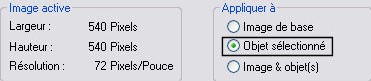
Edition / Copier
Edition / coller / Comme objet
Objet / Propriété / mettre "Fusionner" sur "Luminance douce"
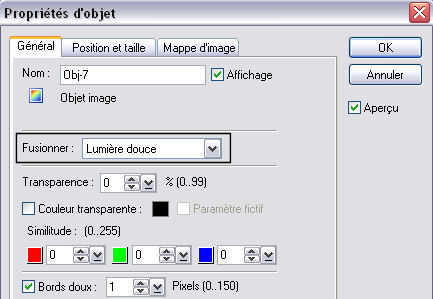
et placer comme sur la capture

Ouvrir "Tatoo005.ufo" et "Tatoo008.ufo"
Dans la palette d'outil,
cliquer sur l'outil cachet

Cliquer sur "Menu cachet" puis sur "Ajouter un cachet"

Aller dans le matériel et cliquer sur les 2 tatoo
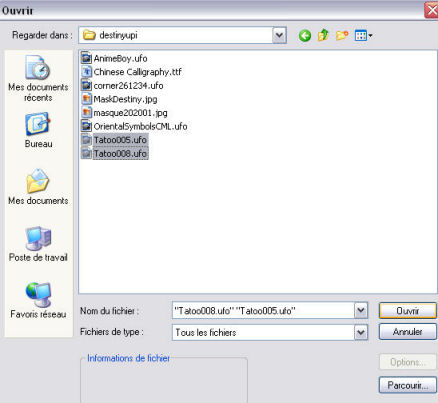
Puis sur "Sélectionner un cachet"
Cliquer sur "Tatoo005"
Revenir sur votre création
Clic gauche
Faire la même manipulation avec "Tatoo008"
Outil Sélection
Placer les 2 tatoo comme sur la capture

Dans le gestionnaire de couches, sélectionner les 2 objets du haut
et fusionner en 1 seul objet
Edition / Remplir de la couleur
#858973
Objet / Propriété, mettre la transparence sur 95
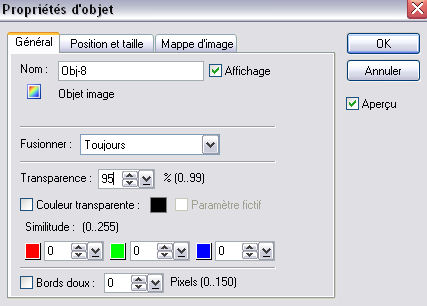
Ouvrir "AnimeBoy.ufo"
Effet / Xero / Porcelain avec ces paramètres
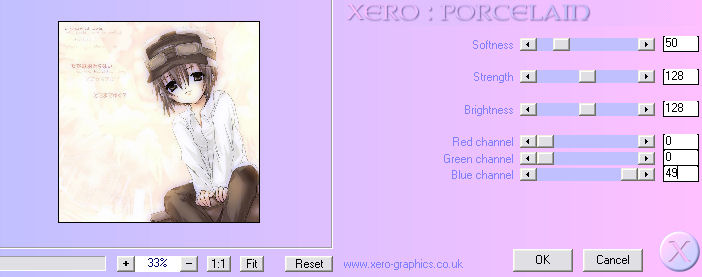
Refaire une deuxième fois
Edition / Copier
Edition / Coller
comme objet
Ajuster / Redimensionner à 90%
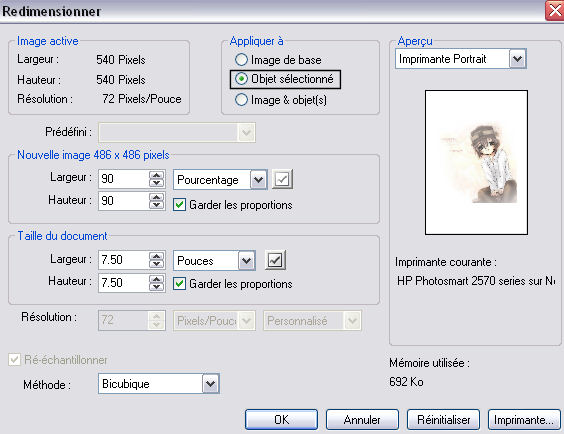
Placer sur comme sur le modèle de telle façon de ne pas dépasser le
parchemin et au besoin gommer légèrement

Ouvrir "OrientalSymbolsCML.ufo"
Edition / Remplir de la couleur
#B85F47
Ajuster / Redimensionner à 60% objet sélectionner
Edition / Copier
Edition / Coller comme objet et placer comme sur
le modèle
Objet / Propriété, mettre la transparence à 28
Enter
Outil texte, Police "Chinese Calligraphy" couleur #B85F47, taille 80

Ecrivez "Destiny" et placer comme sur le modèle
Objet / Ombre 5ème
vignette 20-100-10 couleur #B85F47
Signer et fusionner tout
Réalisation sur base du tuto


Tutoriel d'adaptation créé le 21 avril 2009